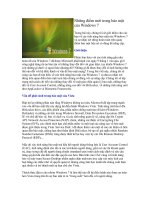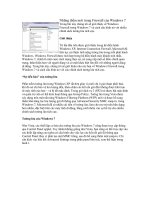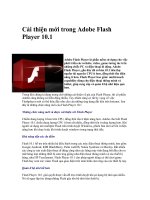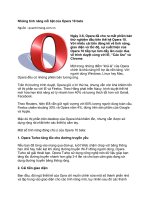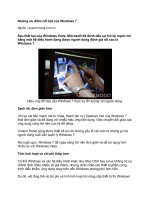Tài liệu Những điểm mới trong Firewall của Windows 7 pptx
Bạn đang xem bản rút gọn của tài liệu. Xem và tải ngay bản đầy đủ của tài liệu tại đây (242.91 KB, 7 trang )
Những điểm mới trong Firewall của Windows 7
Trong bài này chúng tôi sẽ giới thiệu về
Windows Firewall trong Windows 7 và cách cấu
hình nó với nhiều chính sách tường lửa tích
cực.
Giới thiệu
Từ lần đầu tiên được giới thiệu trong hệ điều hành Windows XP,
Internet Connection Firewall, Microsoft đã liên tục cải thiện tính năng
tường lửa trong mỗi phát hành Windows. Windows Firewall được tích
hợp trong hệ điều hành máy khách mới nhất, Windows 7, chính là một
cuộc cách mạng thực sự, nó cung cấp một số
điều chỉnh quan trọng,
thân thiện hơn với người dùng và có một khác biệt lớn đối với những
người dùng di động. Trong bài này, chúng tôi sẽ giới thiệu cho các bạn
về Windows Firewall trong Windows 7 và cách cấu hình nó với các
chính sách tường lửa tích cực.
“Sự tiến hóa” của tường lửa
Phần mềm tường lửa trong Windows XP rất đơn giản và mới chỉ ở giai
đoạn phôi thai, khi đó nó chỉ bảo vệ l
ưu lượng đến, khóa chặn các kết
nối gửi đến không được khởi tạo từ máy tính của bạn – và bị tắt mặc
định. Trong gói dịch vụ 2 (SP2) nó được bật mặc định và quản trị viên
có thể kích hoạt thông qua Group Policy. Tường lửa trong Vista được
xây dựng trên một nền tảng Windows Filtering Platform (WFP) mới và
được bổ sung thêm khả năng lọc lưu lượng gửi đi thông qua Advanced
Security MMC snap-in. trong Windows 7, Microsoft đã có nhiều cải ti
ến
về tường lửa, làm cho nso trở nên hữu dụng hơn nhiều, đặc biệt trên
các máy tính di động, bằng cách thêm vào sự hỗ trợ cho nhiều chính
sách tường lửa tích cực.
Tường lửa của Windows 7
Như Vista, các thiết lập cơ bản cho tường lửa của Windows 7 cũng
được truy cập thông qua Control Panel applet. Tuy nhiên không giống
như Vista, bạn cũng có thể truy cập vào các thiết lập nâng cao (gồm
có cấu hình cho việc lọc các kế
t nối gửi đi) thông qua Control Panel
thay vì phải tạo một MMC trống, sau đó bổ sung thêm một snap-in.
Chỉ cần kích vào liên kết Advanced Settings trong phần panel bên trái,
xem thể hiện trong hình 1.
Hình 1: Trong Windows 7, bạn có thể vào các thiết lập tường lửa nâng
cao thông qua Control Panel applet
Các tùy chọn mạng khác
Tường lửa trong Vista cho phép bạn chọn mạng riêng hoặc mạng công.
Tuy nhiên với Windows 7, bạn có đến ba tùy chọn – mạng công, mạng
gia đình hoặc mạng cho công việc (tương ứng public network, home
network hoặc work network). Hai tùy chọn sau được coi như những
mạng riêng.
Nếu chọn tùy chọn mạng gia đình "home network", bạn có thể thiết lập
một Homegroup. Trong trường hợp này, bộ phát hiện mạng sẽ tự động
được bật để bạn có thể thấy các máy tính khác và các thiết bị trên
mạng, chúng cũng sẽ có thể thấy được máy tính của bạn. Các máy
tính nằm trong cùng một Homegroup có thể chia sẻ ảnh, nhạc, video
và các thư viện tài liệu, có thể chia sẻ các thiết bị phần cứng như các
máy in. Nếu bạn không muốn chia sẻ các thư mục trong các thư viện
nào đó, chỉ cần loại trừ chúng.
Nếu chọn tùy chọn "work network," bộ phát hiện mạng cũng được bật
mặc định nhưng bạn không thể tạo hoặc gia nhập vào một mạng
Homegroup. Nếu bạn “join” máy tính của mình vào một miền Windows
(thông qua Control Panel | System | Advanced System Settings |
Computer Name) và được thẩm định đối với domain controller thì
tường lửa sẽ nhận mạng một cách tự động như một mạng miền.
"Public network" là lựa chọn thích hợp khi bạn được kết nối với một
mạng wi-fi công cộng tại một sân bay, khách sạn hay một quán cà phê
nào đó hoặc sử dụng mạng quảng bá di động. Bộ phát hiện mạng sẽ
được tắt mặc định để các máy tính khác trên mạng không thấy bạn và
bạn cũng không thể tạo hoặc join vào một Homegroup.
Với tất cả các kiểu mạng, mặc định tường lửa trong Windows 7 sẽ khóa
các kết nối đến chương trình không nằm trong danh sách các các
chương trình được phép. Windows 7 cho phép bạn cấu hình riêng các
thiết lập cho mỗi một kiểu mạng, xem thể hiện trong hình 2.
Hình 2: Windows 7 cho phép bạn cấu hình các thiết lập riêng biệt cho
mỗi kiểu mạng
Nhiều profile tích cực
Với Vista, dù bạn cũng có profile cho cả mạng public và private nhưng
chỉ một trong chúng được phép active ở một thời điểm nhất định. Nếu
máy tính của bạn được kết nối với hai mạng khác nhau, khi đó bạn sẽ
gặp phải vấn đề. Hầu hết Profile hạn chế đều đượ
c áp dụng cho tất cả
các kết nối, điều đó có nghĩa rằng bạn không thể thực hiện mọi thứ
cần thiết để làm việc trên mạng nội bộ (private) vì khi đó bạn đang
hoạt động theo các nguyên tắc (rule) cho mạng public. Với Windows 7
(và Server 2008 R2), một profile khác có thể “active” cho mỗi adapter
mạng. Kết nối đến mạng riêng là đối tượng đối với các rule của mạng
riêng còn lưu lượng
đến và đi từ mạng public cũng được áp dụng các
rule đó.
Một số vấn đề khác
Trong một số trường hợp, khả năng sử dụng vây quanh những thay đổi
nhỏ, Microsoft đã lắng nghe người dùng và đã hợp nhất một số thứ vào
firewall của Windows 7. Cho ví dụ, khi tạo các rule cho tường lửa trong
Vista, bạn phải liệt kê số cổng và địa chỉ IP riêng lẻ. Còn trong
Windows 7, bạn có thể chỉ định cả một dải, cách thức này đã tiết kiệm
được rất nhiều thời gian trong nhiệm vụ quản trị nói chung.
Bạn cũng có thể tạo các rule bảo mật cho kết nối, chỉ định cổng nào
hoặc giao thức nào trong giao diện điều khiển tường lửa, thay vì phải
sử d
ụng lệnh netsh. Với những người thích GUI, thì đây là một cải
thiện tuyệt vời.
Các rule bảo mật kết nối cũng hỗ trợ mã hóa động. Điều đó có nghĩa
rằng nếu một máy chủ nhận một tin nhắn không mã hóa (nhưng đã
được thẩm định) từ một máy khách, liên kết bảo mật có thể được điều
đình “trực tuyến” để yêu c
ầu mã hóa, làm cho quá trình truyền thông
được an toàn hơn.
Cấu hình profile với các thiết lập nâng cao
Sử dụng giao diện điều khiển Advanced Settings bạn có thể cấu hình
các tùy chọn cho mỗi một profile của kiểu mạng, như thể hiện trong
hình 3.
Hình 3: Bạn có thể cấu hình các tùy chọn cho mỗi profile bằng cách sử
dụng giao diện Advanced Settings
Cho mỗi profile, bạn có thể cấu hình:
•
Trạng thái On/off của tường lửa Windows
•
Các kết nối gửi đến (khóa, khóa tất cả các kết nối hoặc cho phép)
•
Các kết nối gửi đi (cho phép hoặc khóa)
•
Hiển thị các thông báo (muốn hay không để thông báo cho bạn
khi một chương trình bị khóa)
•
Cho phép đáp trả unicast đến lưu lượng multicast hoặc broadcast
•
Áp dụng các rule tường lửa nội bộ bởi quản trị viên nội bộ cộng
thêm vào các rule tường lửa chính sách nhóm (Group Policy).
•
Cho phép các rule bảo mật kết nối nội bộ được tạo bởi các quản
trị viên cộng thêm các rule bảo mật kết nối của Group Policy.
Ghi chép
Tường lửa Vista có thể được cấu hình để ghi các sự kiện vào một file
nào đó (mặc định đó là file
Windows\System32\LogFiles\Firewall\pfirewall.log). Tuy nhiên trong
Windows 7, các sự kiện cũng được ghi vào phần Applications and
Services của Event Viewer bạn dễ dàng truy cập hơn nhiều. Để truy
cập vào các bản ghi này, b
ạn chỉ cần mở Event Viewer, trong phần
panel bên trái, kích Applications and Services Log | Microsoft |